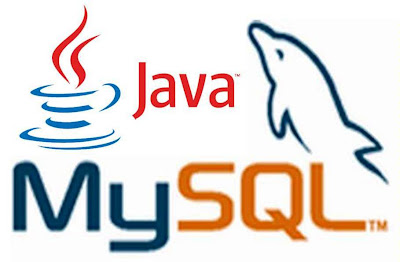Definisi Thread
Sebuah thread merupakan sebuah pengontrol aliran program. Untuk lebih mudahnya,
bayangkanlah thread sebagai sebuah proses yang akan dieksekusi didalam sebuah
program tertentu. Penggunaan sistem operasi modern saat ini telah mendukung
kemampuan untuk menjalankan beberapa program. Misalnya, pada saat Anda mengetik
sebuah dokumen di komputer Anda dengan menggunakan text editor, dalam waktu yang
bersamaan Anda juga dapat mendengarkan musik, dan surfing lewat internet di PC
Anda. Sistem operasi yang telah terinstal dalam computer Anda itulah yang
memperbolehkan Anda untuk menjalankan multitaskting. Seperti itu juga sebuah
program (ibaratkan di PC Anda), ia juga dapat mengeksekusi beberapa proses secara
bersama-sama(ibaratkan beberapa aplikasi berbeda yang bekerja pada PC Anda).
Sebuah contoh aplikasi adalah HotJava browser yang memperbolehkan Anda untuk
browsing terhadap suatu page, bersamaan dengan mendownload object yang lain,
misalnya gambar, memainkan animasi, dan juga file audio pada saat yang bersamaan.
State dari Thread
Sebuah thread memungkinkan untuk memiliki beberapa state:
1. Running
Sebuah thread yang pada saat ini sedang dieksekusi dan didalam control dari CPU.
2. Ready to run
Thread yang sudah siap untuk dieksekusi, tetapi masih belum ada kesempatan untuk
melakukannya.
3. Resumed
Setelah sebelumnya di block atau diberhentikan sementara, state ini kemudian siap
untuk dijalankan.
4. Suspended
Sebuah thread yang berhenti sementara, dan kemudian memperbolehkan CPU untuk
menjalankan thread lain bekerja.
5. Blocked
Sebuah thread yang di-block merupakan sebuah thread yang tidak mampu berjalan,
karena ia akan menunggu sebuah resource tersedia atau sebuah event terjadi.
Prioritas
Untuk menentukan thread mana yang akan menerima control dari CPU dan akan
dieksekusi pertama kali, setiap thread akan diberikan sebuah prioritas. Sebuah prioritas
adalah sebuah nilai integer dari angka 1 sampai dengan 10, dimana semakin tinggi
prioritas dari sebuah thread, berarti semakin besar kesempatan dari thread tersebut
untuk dieksekusi terlebih dahulu.
Sebagai contoh, asumsikan bahwa ada dua buah thread yang berjalan bersama-sama.
Thread pertama akan diberikan prioritas nomor 5, sedangkan thread yang kedua
memiliki prioritas 10. Anggaplah bahwa thread pertama telah berjalan pada saat thread
kedua dijalankan. Thread kedua akan menerima control dari CPU dan akan dieksekusi
pada saat thread kedua tersebut memiliki prioritas yang lebih tinggi dibandingkan thread
yang pada saat itu tengah berjalan. Salah satu contoh dari skenario ini adalah context
switch.
Sebuah context switch terjadi apabila sebagian dari thread telah dikontrol oleh CPU dari
thread yang lain. Ada beberapa skenario mengenai bagaimana cara kerja dari context
switch. Salah satu skenario adalah sebuah thread yang sedang berjalan memberikan
kesempatan kepada CPU untuk mengontrol thread lain sehingga ia dapat berjalan.
Dalam kasus ini, prioritas tertinggi dari thread adalah thread yang siap untuk menerima
kontrol dari CPU. Cara yang lain dari context switch adalah pada saat sebuah thread
yang sedang berjalan diambil alih oleh thread yang memiliki prioritas tertinggi seperti
yang telah dicontohkan sebelumnya.
Hal ini juga mungkin dilakukan apabila lebih dari satu CPU tersedia, sehingga lebih dari
satu prioritas thread yang siap untuk dijalankan. Untuk menentukan diantara dua thread
yang memiliki prioritas sama untuk menerima kontrol dari CPU, sangat bergantung
kepada sistem operasi yang digunakan. Windows 95/98/NT menggunakan time-slicing
dan round-robin untuk menangani kasus ini. Setiap thread dengan prioritas yang sama
akan diberikan sebuah jangka waktu tertentu untuk dieksekusi sebelum CPU mengontrol
thread lain yang memiliki prioritas yang sama. Sedangkan Solaris, ia akan membiarkan
sebuah thread untuk dieksekusi sampai ia menyelesaikan tugasnya.